Cool Edit Pro教程之怎么把D调曲子转换成C调
狸友询问相关音乐升降变调的问题,有时为方便自己录歌,自己唱不了太高的调调,那最好的方法就是先给歌曲伴奏变调,降低为适合自己的那个KEY。如何对伴奏音乐变调或给歌曲伴奏变调呢?经过一番寻找,找到一款非常出色的数字音乐编辑器和MP3制作软件--Cool Edit Pro(使用Adobe Audition亦可),用来处理升降调效果不错。下面举例演示一下在Cool Edit Pro音乐变调软件中把D调曲子转换成C调。
因为变调调节后音色也会直接改变,如果你要录歌,建议先把伴奏的调改掉后保存,再重新录音后混缩,应该就保持你原来的音色了。
下面演示降调的操作方法。打开音乐变调软件,如下图所示,打开导入需要降调的D调伴奏曲子,进入“波形编辑界面”。

在“效果”菜单下拉选项中选择“变速/变调”--“变速器...”,打开变速器的界面。

如下图,变速窗口的“恒定速度”栏,在右边的“预置”选项中选择“Lower Pitch”,“变速模式”勾选为“变调(保持速度)”。在“变换”下拉选项中选择2b,或者根据自身的需要决定降几个Key。点击右下方的“预览”可以试听曲子。然后,点击“确定”保存设置。
注,“变换”参数下拉框中,“1#” 为升高1个半音,“2#” 为升高2个半音;“1b” 为降低一个半音,“2b” 为降低2个半音。其余以此类推。音和音之间相隔的最小单位,是半音。根据乐理规定,C到D之间,相隔的是两个半音,既一个全音。就是说,比D低一个全音的音就是C。

Cool Edit Pro音乐变调软件,开始降调中。。。不需要你等太久,处理速度很快的。
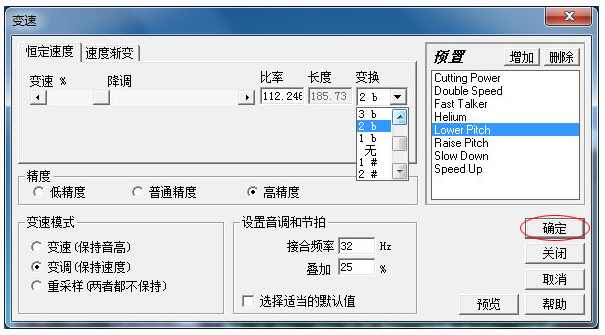
程序处理完以后,就可以保存导出音乐文件了。选择“文件”菜单下的“另存为...”,弹出另存波形为窗口,设置处理好的C调曲子的文件名称和输出目录,点击“保存”即可搞定。
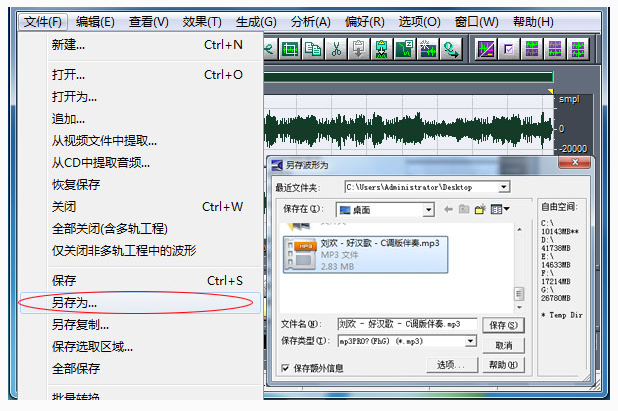
最终成功把D调曲子转换成C调了。
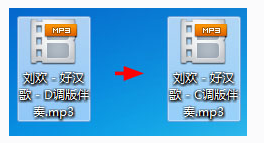
说明下哈,小编虽非音痴,但也不是啥音圣,对基础的乐理知识不太懂(见谅,儿时音乐老师也都半老徐娘的),C D E F G A B各调之间的音程还捋不清。教程中若有音调类小错误的,欢迎指正。但这与音乐变调软件无关哈。其实即便你和小编一样对音理不懂也没关系,自己也一样可以调音调、录歌,在设置变调时,可以一边“预览试听”效果一边调,觉得可以就OK了。
Cool Edit Pro因其“业余软件的人性化”和“专业软件的功能”,继续扩大着它的影响力,并最终引起了着名的媒体编辑软件企业Adobe的注意,在2003年,Adobe公司收购了Cool Edit Pro。Adobe接手后对这个软件进行的较大升级,增加了一些功能,改名为Adobe Audition。可以说Adobe Audition是Cool Edit Pro的升级。
版权声明:本文为平台作者授权可可DJ音乐网发表,版权归原作者所有,本文仅代表作者个人观点,如发现有侵权违规违 情况,请点击此处进行 举报投诉 。
- 上一篇:现代电子音乐发展史
- 下一篇:在中国感受世界顶级舞美的电子音乐节现场











 举报
举报







